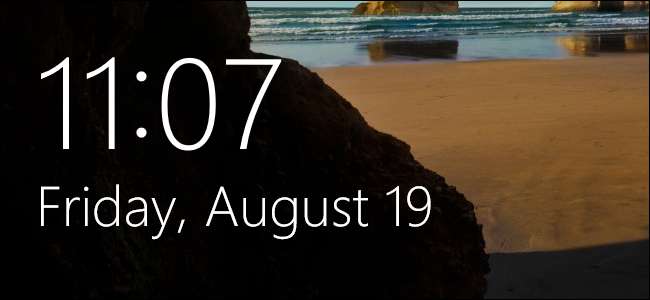
Ve výchozím nastavení vyprší časový limit uzamčení obrazovky systému Windows 10 a monitor se vypne po jedné minutě. Pokud byste chtěli, aby se drželo déle než to - řekněme, pokud máte obrázek na pozadí rádi se díváte nebo si užíváte Cortana užitečné - existuje jednoduchý hack registru, který přidá nastavení vašim možnostem napájení.
Nejprve budete muset vyřídit registr, abyste přidali nastavení časového limitu do možností napájení vašeho počítače. Můžete to udělat ruční úpravou registru nebo stažením našich hacků na jedno kliknutí. Po přidání nastavení nastavíte časový limit pomocí standardního appletu Možnosti napájení v Ovládacích panelech. Zde je návod, jak to všechno udělat.
PŘÍBUZNÝ: Jak přizpůsobit zamykací obrazovku ve Windows 8 nebo 10
Přidejte nastavení časového limitu k možnostem napájení ruční úpravou registru
Chcete-li přidat nastavení časového limitu k možnostem napájení, stačí provést úpravu jednoho nastavení v registru systému Windows.
PŘÍBUZNÝ: Naučit se používat editor registru jako profesionál
Standardní varování: Editor registru je mocný nástroj a jeho zneužitím může váš systém způsobit nestabilitu nebo dokonce nefunkčnost. Jedná se o docela jednoduchý hack a pokud se budete držet pokynů, neměli byste mít žádné problémy. To znamená, že pokud jste s tím nikdy předtím nepracovali, zvažte přečtení jak používat Editor registru než začnete. A rozhodně zálohovat registr (a tvůj počítač !) před provedením změn.
Otevřete Editor registru stisknutím tlačítka Start a zadáním příkazu „regedit“. Stisknutím klávesy Enter otevřete Editor registru a udělejte mu oprávnění provádět změny v počítači.

V editoru registru použijte levý postranní panel k přechodu na následující klíč:
HKEYLOCAL_MACHINE \ SYSTEM \ CurrentControlSet \ Control \ Power \ PowerSettings \ 7516b95f-f776-4464-8c53-06167f40cc99 \ 8EC4B3A5-6868-48c2-BE75-4F3044BE88A7
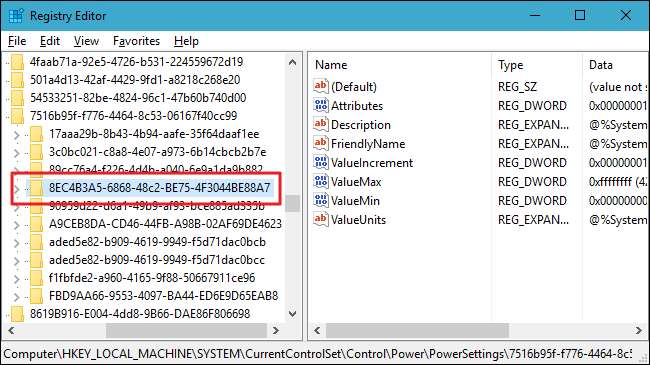
V pravém podokně poklepejte na ikonu
Atributy
hodnotu otevřete jeho okno vlastností.
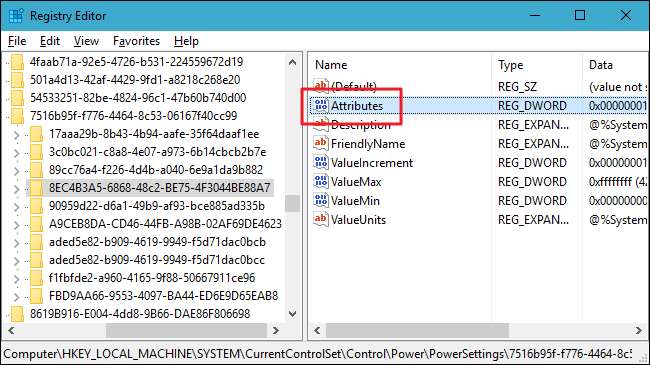
Změňte hodnotu v poli „Údaj hodnoty“ z 1 na 2 a poté klikněte na OK.
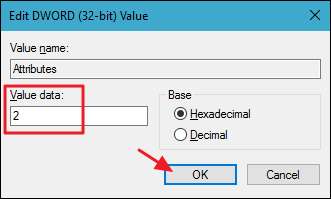
To je vše, co musíte v registru udělat. Dalším krokem bude změna nastavení časového limitu pomocí Možnosti napájení. Pokud byste někdy chtěli toto nastavení z Možnosti napájení odebrat, vraťte se zpět a změňte
Atributy
hodnota od 2 zpět do 1.
Stáhněte si náš hack na jedno kliknutí

Pokud nemáte chuť se do Registru ponořit sami, vytvořili jsme několik hacků registru, které můžete použít. Hack "Add Lock Screen Timeout Setting to Power Options" hack vytváří změny
Atributy
hodnota od 1 do 2. Hack „Odebrat časový limit uzamčení obrazovky z možností napájení (výchozí)“ změní hack
Atributy
hodnota od 2 zpět do 1, obnoví se výchozí nastavení. Oba hacky jsou zahrnuty v následujícím souboru ZIP. Poklepejte na ten, který chcete použít, a proklikávejte výzvy. Když jste použili požadovaný hack,
změny proběhnou okamžitě.
Blokování časového limitu uzamčení obrazovky
PŘÍBUZNÝ: Jak si vyrobit vlastní Windows Registry Hacks
Tyto hacky jsou opravdu jen
8 Ano-4 Bahah-6868-48 E-Bayhah-4 F-044 Baydah
klíč, svléknutý do
Atributy
hodnota, o které jsme mluvili v předchozí části, a poté jsme ji exportovali do souboru .REG. Spuštěním jedné z povolených nastavíte tuto hodnotu na příslušné číslo. A pokud rádi fičíte na Registru, stojí za to věnovat si čas učení
jak vytvořit svůj vlastní hack hacků
.
Změňte nastavení časového limitu v Možnosti napájení
Nyní, když jste povolili nastavení časového limitu, je čas zapnout Možnosti napájení a uvést je do provozu. Stiskněte Start, zadejte „Možnosti napájení“ a poté stisknutím klávesy Enter otevřete Možnosti napájení.
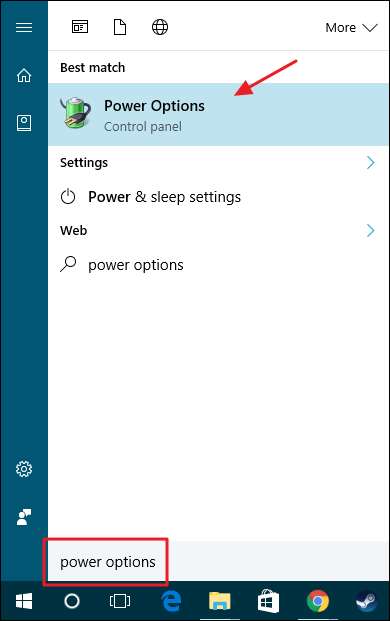
V okně Možnosti napájení klikněte na odkaz „Změnit nastavení plánu“ vedle libovolného plánu napájení, který používáte.
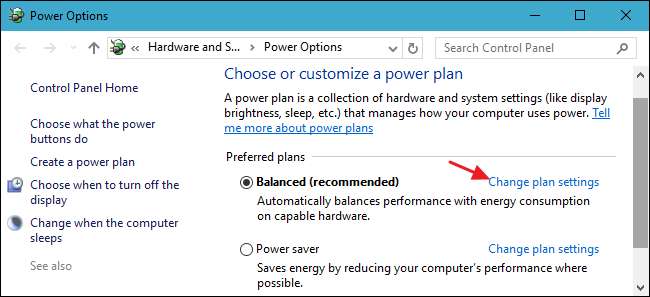
V okně Upravit nastavení plánu klikněte na odkaz „Změnit pokročilé nastavení napájení“.
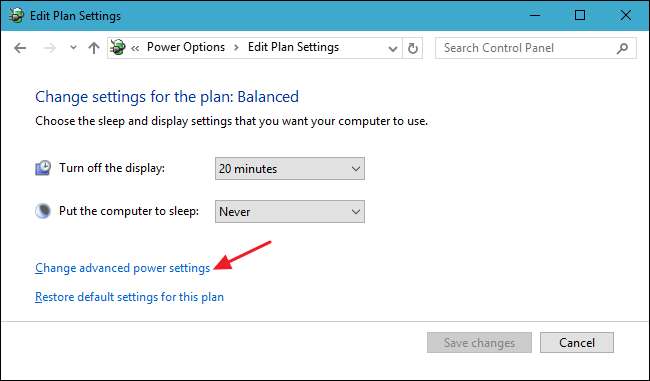
V dialogovém okně Možnosti napájení rozbalte položku „Zobrazit“ a nové nastavení, které jste přidali, se zobrazí jako „Časový limit vypnutí zobrazení zámku konzoly“. Rozbalte to a poté můžete nastavit časový limit na libovolně mnoho minut, které chcete.
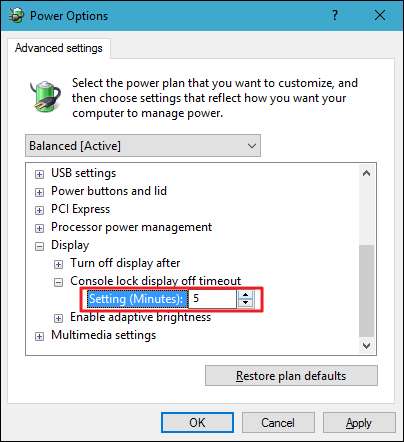
Je to trochu potíží s vyřizováním registru jen proto, aby bylo toto nastavení k dispozici, ale alespoň tam je. A pokud máte stolní počítač nebo notebook připojený ke zdroji napájení, je příjemné vědět, že můžete uzamčenou obrazovku nechat déle než minutu, pokud chcete.







